Met Access 2010 kan de gebruiker gegevensinvoer makenformulier voor verspreiding via internet. Op deze manier kunt u de database vullen door gegevens naar verschillende groepen mensen te verzenden en uiteindelijk verschillende gedachten te omvatten. Door E-mail maken, u kunt gegevens van andere mensen verzamelen door hen een formulier in een e-mailbericht te sturen voor het opslaan van gegevens die u kunt gebruiken Beheer antwoorden waarmee gebruikers de gegevens in de geselecteerde tabel van de DB kunnen toevoegen. In dit bericht wordt uitgelegd hoe u een e-mail maakt met Access 2010 en hoe u antwoorden kunt beheren.
Start Access 2010 en open de tabel die u wilt verzenden met een e-mail in de vorm van een webformulier.
We hebben bijvoorbeeld een tabel opgenomen AddictiveTips met kolommen zoals; ID, studentnaam, adres, telefoonnummer

Navigeer nu naar Externe gegevens en klik op E-mail aanmaken.

Je zult bereiken Verzamel gegevens via e-mailberichten dialoog, EENs verzenden van e-mail via Access 2010 is bestanders dan andere traditionele manieren om e-mail te verzenden, omdat het een gegevensinvoerformulier verzendt en de database vult door gegevens van andere personen te verzamelen. Volg de instructies dus heel zorgvuldig en klik Next.
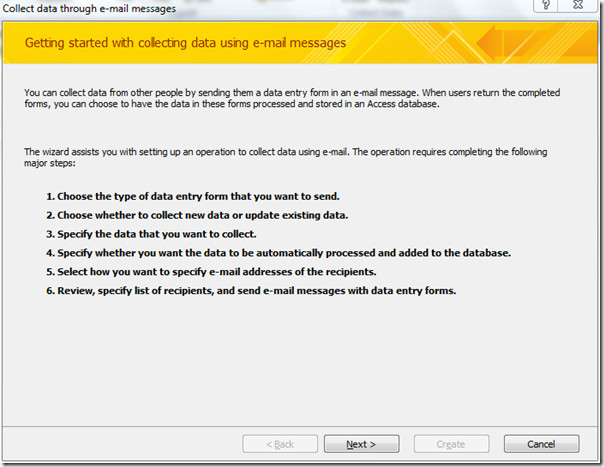
In deze stap zullen we selecteren HTML-formulier omdat bijna alle e-mailtoepassingen HTML-indeling ondersteunen, kunt u ook het Microsoft InfoPath-formulier kiezen, maar hiervoor moet MS InfoPath op uw computer zijn geïnstalleerd. Klik Next.
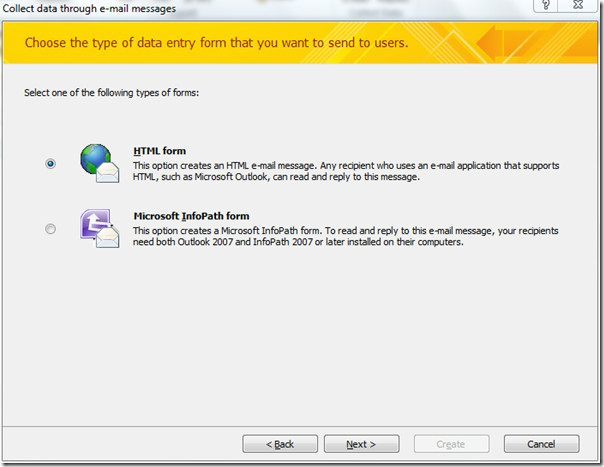
Hier kunt u ervoor kiezen om een e-mailbericht te maken, hetzij om alleen nieuwe informatie te verzamelen of om een bestaande tabel toe te voegen. We zullen selecteren Verzamel alleen nieuwe informatie optie, waarmee ontvangers een leeg formulier kunnen invullen, in dit geval worden gegevens toegevoegd aan de geselecteerde DB-tabel (AddictiveTips). U kunt ook kiezen Update bestaande informatie optie, hiermee wordt de bestaande informatie bijgewerkt, maar we denken dat we deze optie niet moeten kiezen als e-mail van ontvangers zich niet in DB bevindt.
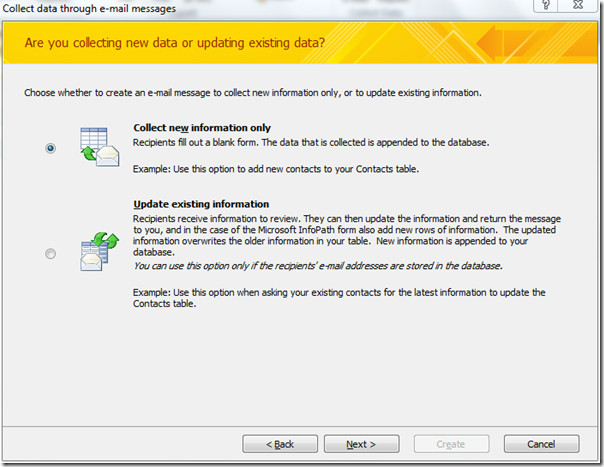
Kies nu de velden van de tabel die u in het gegevensinvoerformulier wilt opnemen. Onder Velden in tabel selecteer de gewenste velden en klik op toevoegen> knop om ze op te nemen. Klik volgende om verder te gaan.
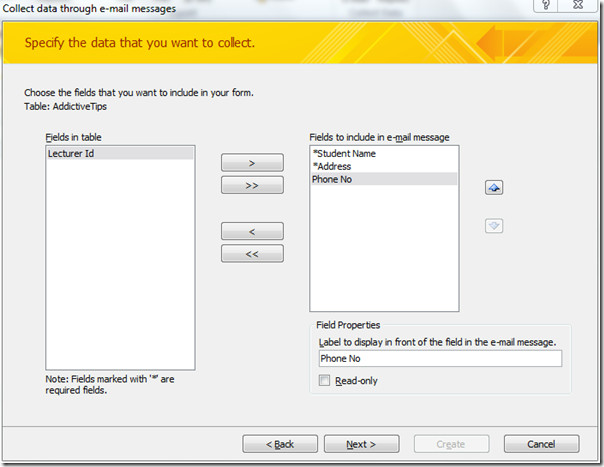
In deze stap zijn we doorgegaan met het verwerken van de antwoorden. Inschakelen Verwerk automatisch de antwoorden en voeg gegevens toe aan de geselecteerde tabel (AddictiveTips) keuze. In Outlook worden de antwoorden opgeslagen Toegang tot antwoorden op gegevensverzameling standaard.
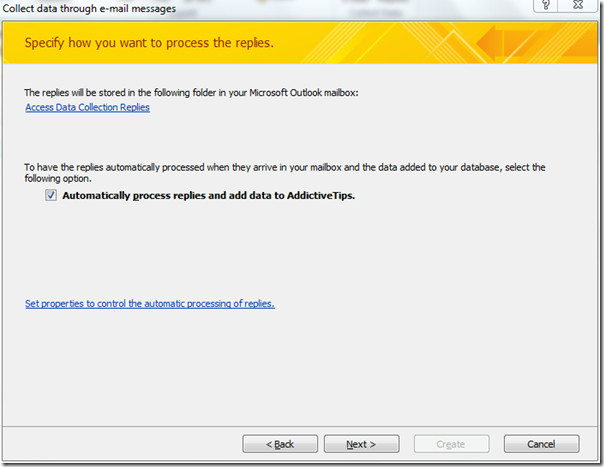
In deze stap zullen we selecteren Voer de e-mailadressen in Microsoft Outlook in. u kunt ook de andere optie selecteren als de tabel de e-mailadressen van de ontvanger bevat. Klik volgende doorgaan.
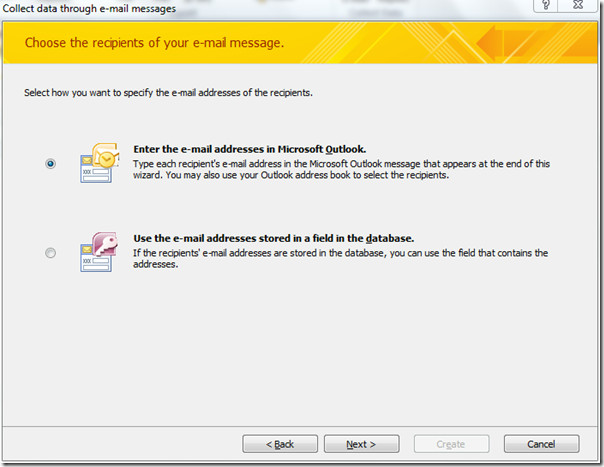
Hier kunt u het onderwerp van de e-mail bewerken die naar de ontvangers wordt verzonden en u kunt ook Introductie toevoegen om het gegevensinvoerformulier te beschrijven.
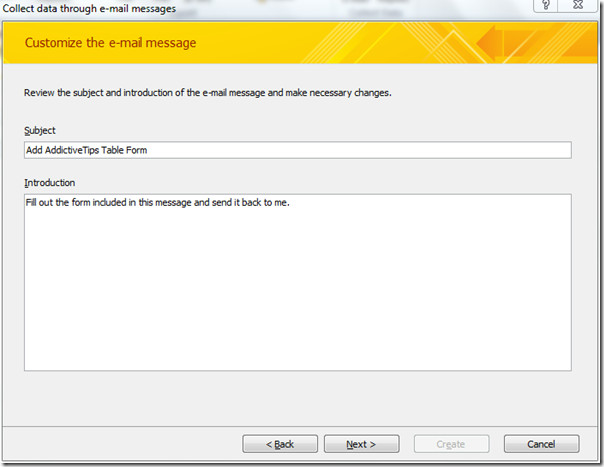
Volg in de laatste stap van de wizard de instructie om antwoorden te beheren. Klik creëren om een gegevensinvoerformulier te maken zoals gespecificeerd.
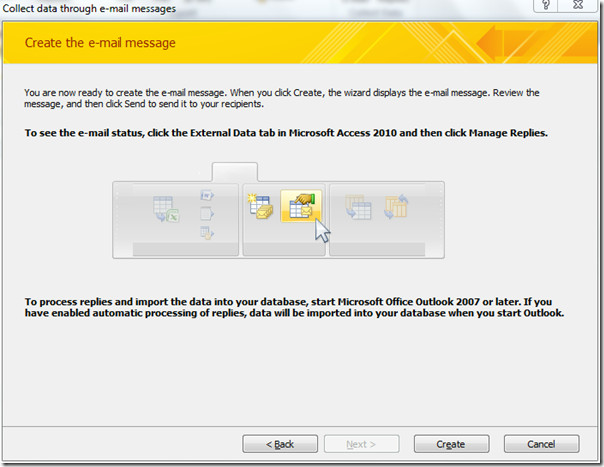
Outlook-mailvenster verschijnt onmiddellijk,
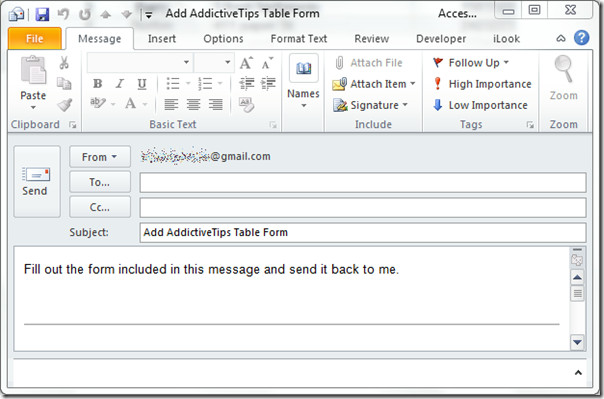
Voer de e-mailadressen van de ontvangers in. Het gegevensinvoerformulier is te zien in de onderstaande schermafbeelding. Klik Sturen om de e-mail met gegevensinvoerformulier te verzenden.
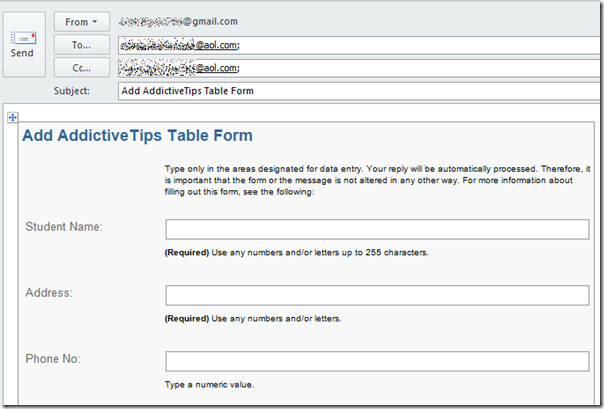
Zoals u het AOL-e-mailvenster in de onderstaande schermafbeelding kunt zien, zullen we de Naam student, adresen Telefoon nr vermeldingen en beantwoord de mail.
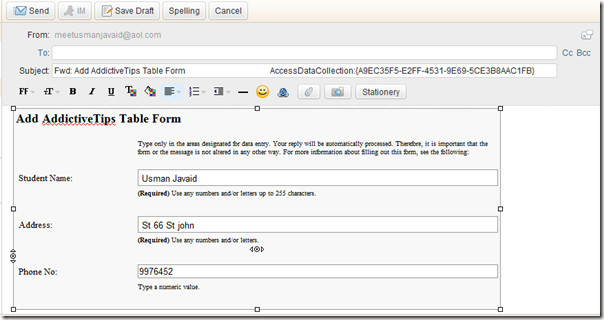
Open het Outlook-account om de e-mail te controleren, als sommige ontvangers antwoorden met een ingevuld gegevensinvoerformulier, omdat we één antwoord hebben ontvangen, zoals weergegeven in de onderstaande schermafbeelding.
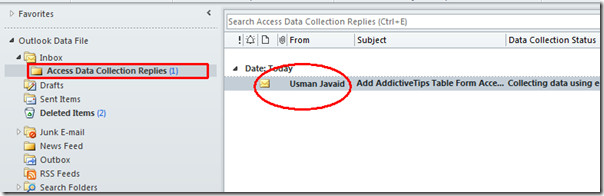
Wanneer u de tabel opent in Access 2010, ziet u dat formulieritems automatisch worden toegevoegd aan de geselecteerde tabel.
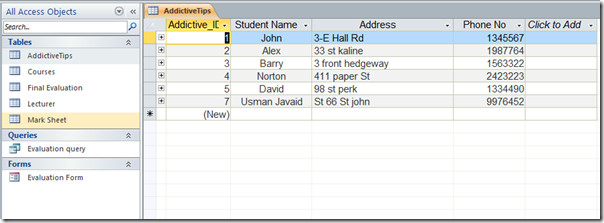
U kunt ook onze eerder beoordeelde handleidingen raadplegen over het importeren van een XML-bestand in de Access & Export-database naar een PDF-document













Comments